Подключение аппарата Xerox WorkCentre 5021
Режим печати
Аппарат можно подключить напрямую к компьютеру в качестве локального принтера. Подключение аппарата к компьютеру осуществляется с помощью USB-кабеля.

Режим сканирования
Для работы в режиме сканирования аппарат можно подключить через USB-интерфейс.
В этом режиме можно загружать данные сканирования из TWAIN- или WIA-совместимого приложения на компьютере.
Указав параметры сканирования на компьютере, можно сканировать документы и проверять результаты в окне предварительного просмотра.
Интерфейс USB
Аппарат поддерживает интерфейс USB 1.1/2.0.
Подключение кабеля USB:
1. Для выключения аппарата переведите выключатель питания в положение «выключено».
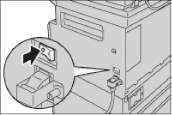
Убедитесь, что на схеме состояния аппарат отображается выключенным. 2. Подключите USB-кабель к разъему интерфейса USB 1.1 /2.0.
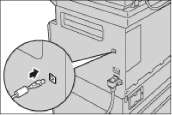
3. Разъем на другом конец USB-кабеля подключите к компьютеру.
4. Чтобы включить питание переведите выключатель питания в положение «Вкл.».
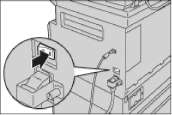
Установка драйвера принтера
Для печати на аппарате необходимо установить драйвер принтера с компакт-диска. На компакт-диске содержится следующий драйвер принтера.
|
Название драйвера принтера
|
|
|
|
|
|
|
Xerox WorkCentre XXXXX
|
Чтобы начать установку, выберите Драйвер принтера в главном меню компакт-диска. Это стандартный драйвер принтера. Он преобразует в изображения данные, созданные в приложении, перед их отправкой на принтер.
|
ХХХХХ — 5019 или 5021, в зависимости от модели аппарата.
Для установки драйвера принтера следуйте инструкции в документации (HTML) на компакт-диске.
Установка драйвера сканера
Прямое подключение USB-кабелем к компьютеру позволяет напрямую загружать данные сканирования с аппарата на компьютер.
На компакт-диске с драйверами содержится драйвер сканера, совместимый с TWAIN и WIA.
|
Драйвер Описание
|
|
|
|
|
TWAIN- и WIA-совместимый драйвер сканера
|
Чтобы начать установку, выберите Драйвер сканера в главном меню компакт-диска. В данном режиме можно загружать данные сканирования из TWAIN- или WIA-совместимого приложения на компьютере. Поддерживаются только 32-разрядные приложения.
|
Для установки драйвера сканера следуйте инструкции в документации (HTML) на компакт-диске.
Сразу после установки драйвера сканера следует перезагрузить компьютер.
Удаление драйвера принтера
Для удаления драйвера принтера предусмотрена утилита удаления на компакт-диске с драйверами. Следуйте инструкции в документации (HTML) на компакт-диске.
Удаление других программ
Сведения по удалению других программ, установленных с комплекта компакт-диска с драйверами, приведены в файле «Readme» для каждой программы. Файлы «Readme» можно просматривать в разделе сведений об аппарате (HTML) на компакт-диске.
<<<назад
далее>>>
при использовании материалов ссылка на сайт awella.ru обязательна
|